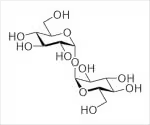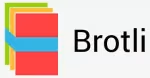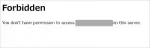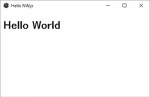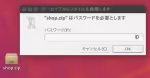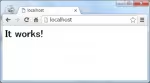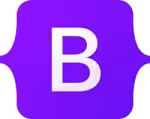
/** Geminiが自動生成した概要 **/
この記事は、Bootstrapを用いてWebサイトのCore Web Vitalsスコアを向上させる方法を解説しています。具体的には、BootstrapのボタンコンポーネントのCSSのみを抽出し、ページHTMLにインライン挿入する方法を紹介しています。
手順としては、Bootstrapのソースファイルから必要なSCSSファイルをサイトディレクトリに配置し、SOY CMS側でSCSSコンパイルの設定を行います。これにより、ボタン用のCSSがページに直接記述され、外部ファイルの読み込みが不要になります。
さらに、生成されたCSSを圧縮してインライン化することで、ページ表示速度の向上を目指します。ただし、毎回SCSSをコンパイルするのは非効率なので、CSSやページ全体のキャッシュ化が推奨されています。